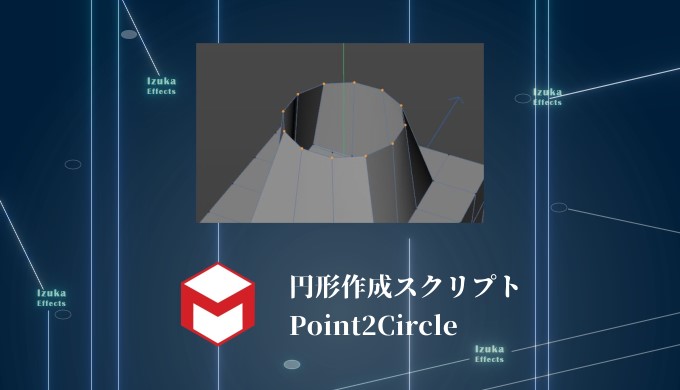こんにちわ!
3D・映像編集者 & オンライン講師のデリュージョン飯塚と申します!
今回は!ポイントから円形を作る無料スクリプト「Point2Circle」の紹介!
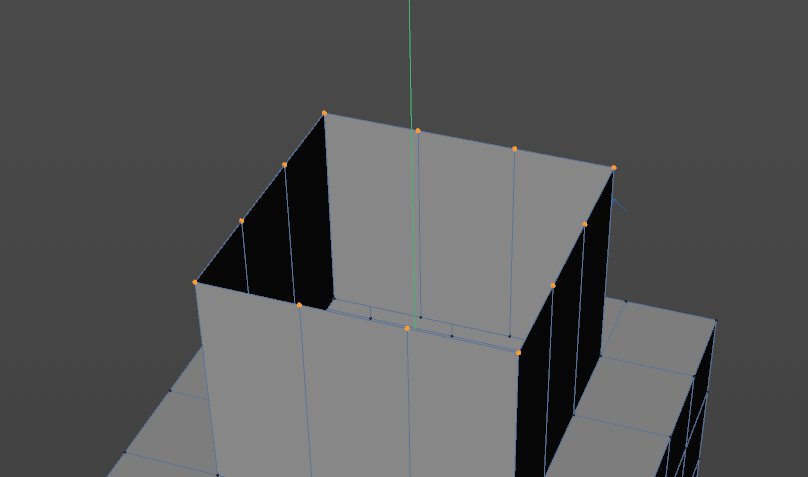
「Point2Circle」は例えばこういった四角形のポイントを・・・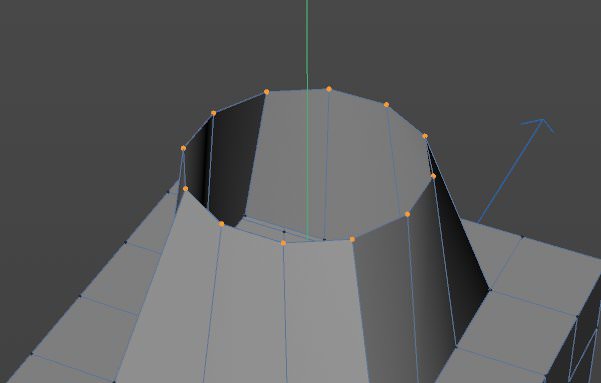
ワンクリックで円形のポイントに変換してくれるスクリプトです!
インストール方法と具体的な使い方を解説しますね。
それではいきましょう!
目次
「Point2Circle」のインストール方法
Points2CircleR23
上記リンクから「Point2CircleR23.zip」をダウンロードしてください。
ダウンロードしたものをCinema4Dの「scripts」というフォルダに入れます。
「scripts」フォルダの場所は、Cinema4Dの一般設定から確認できます。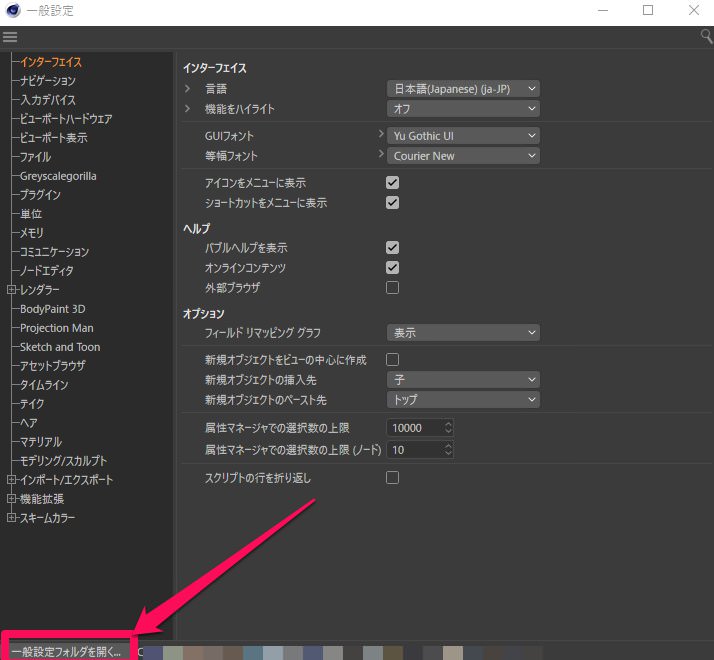
Ctrl + Eで一般設定を開き、左下の「一般設定フォルダを開く」をクリック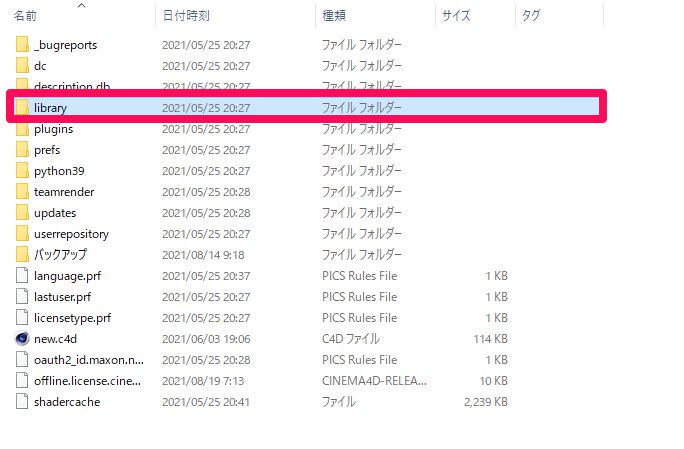
「library」をクリック。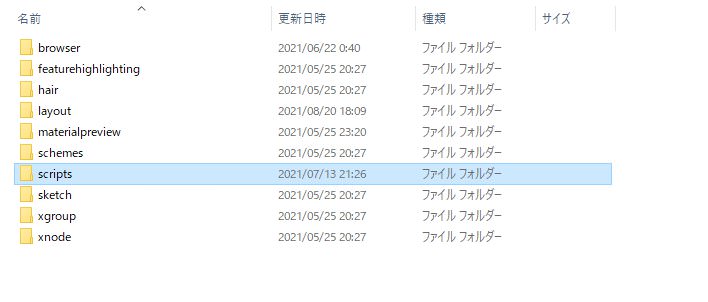
そこに「scripts」フォルダがあります。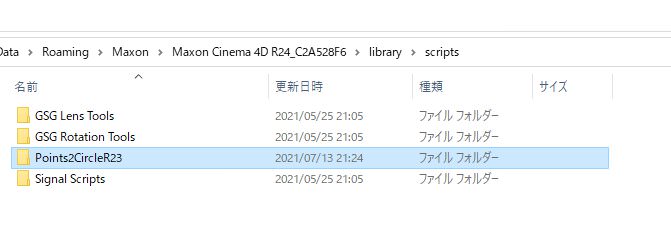
R23以上の方はその中に、先ほどダウンロードしたzipファイルを展開し、「Point2Circle23」フォルダを丸ごといれてください。
R23未満の方は「Point to Circle.CSC」をそのままいれてください。
これで準備は完了です。
 飯塚
飯塚「Point2Circle」の使い方
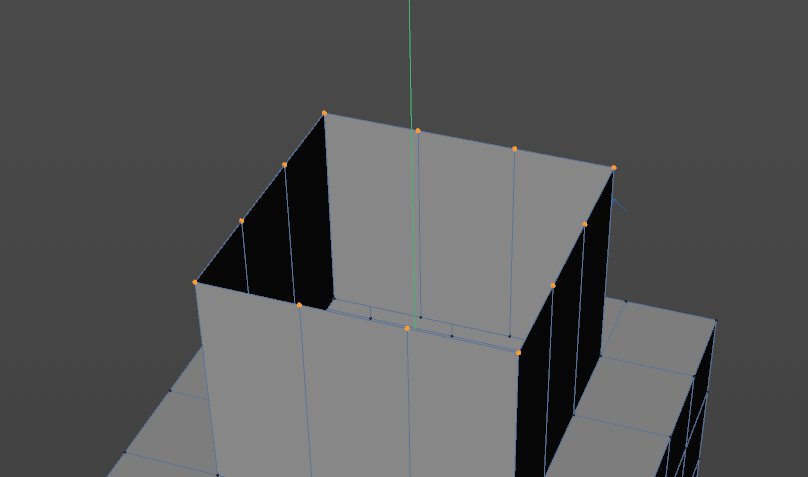
画像のように複数のポイントを選んだ状態で、
上部メニューの「機能拡張」 → ユーザースクリプト → Point2Circle
をクリック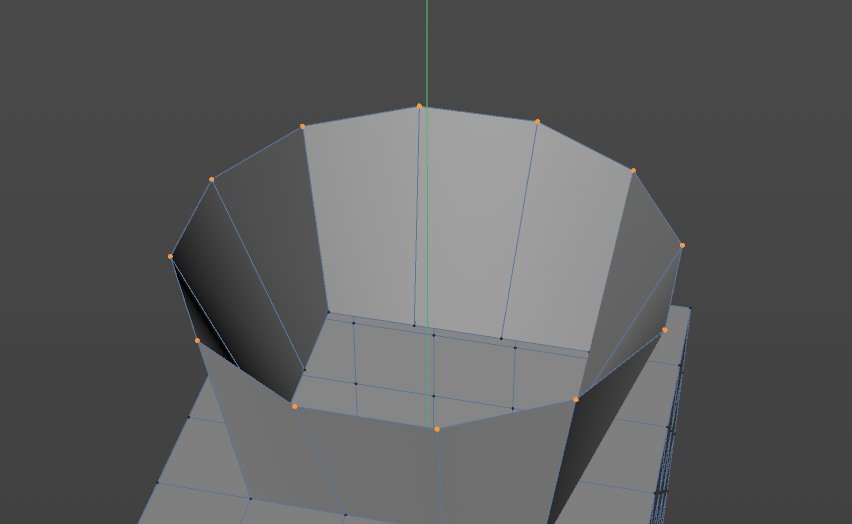
すると円形のポイントに変換できます。
ただし変換時、サイズが大きくなったり、回転がずれたりしますので、そこは手動で調整が必要です。
スケールツールや回転ツールでビューを切り替えながら微調節しましょう。
基本的な使い方は以上。
「Point2Circle」は円形の穴を開ける時によく使いますね。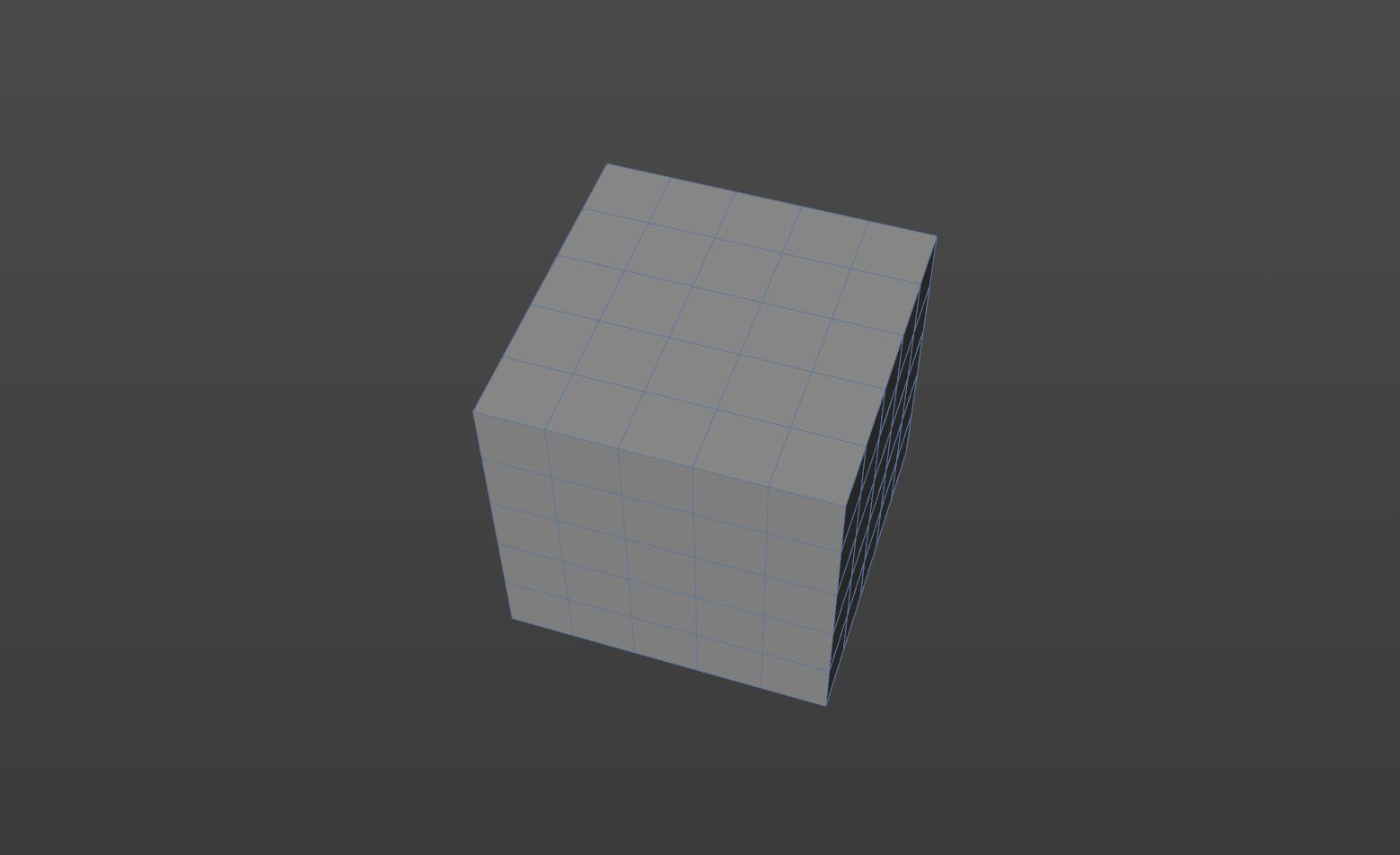
例えばこのキューブの上面に円形の穴を開けたい時。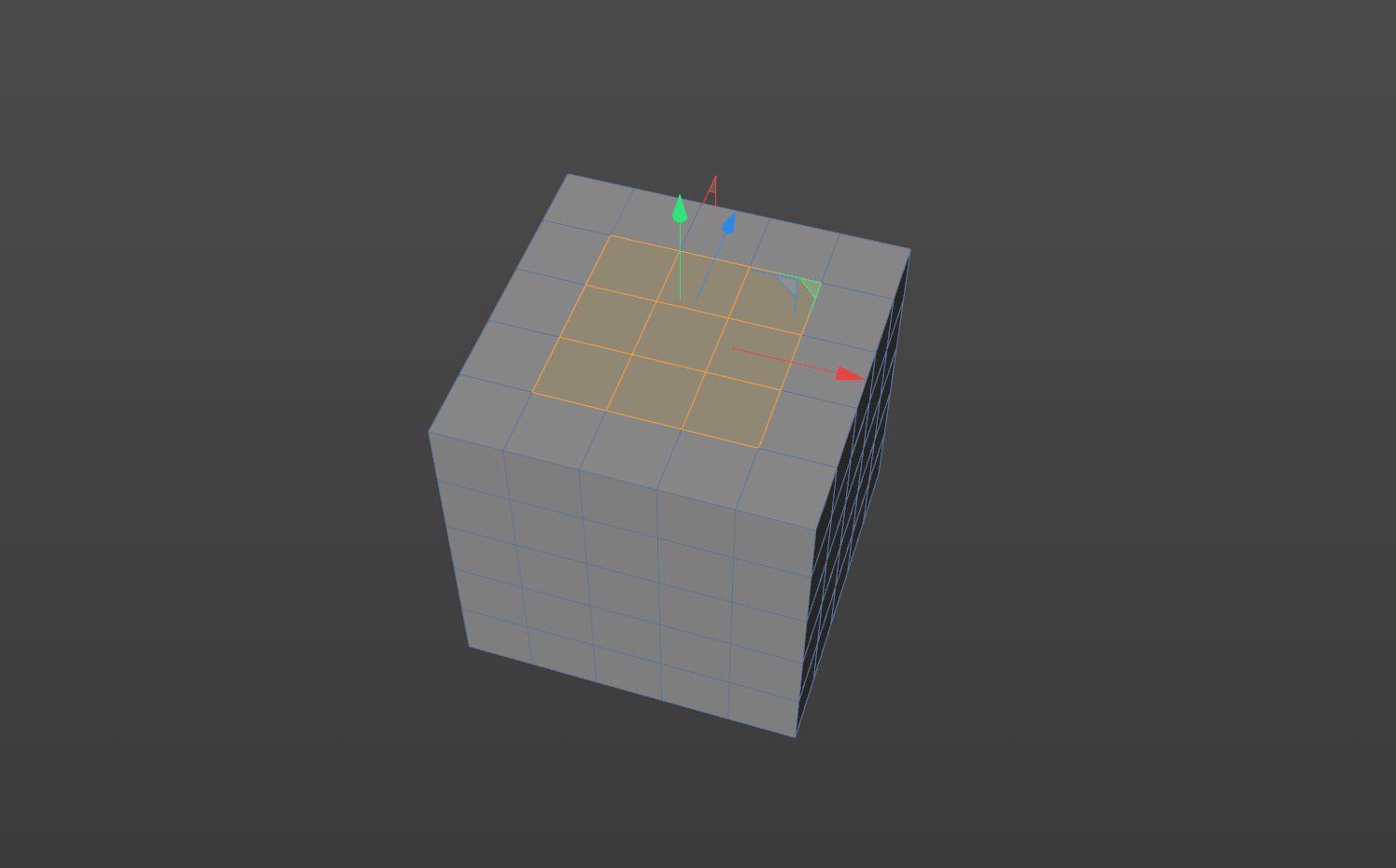
まずは穴を開けたい箇所のポリゴンを選択し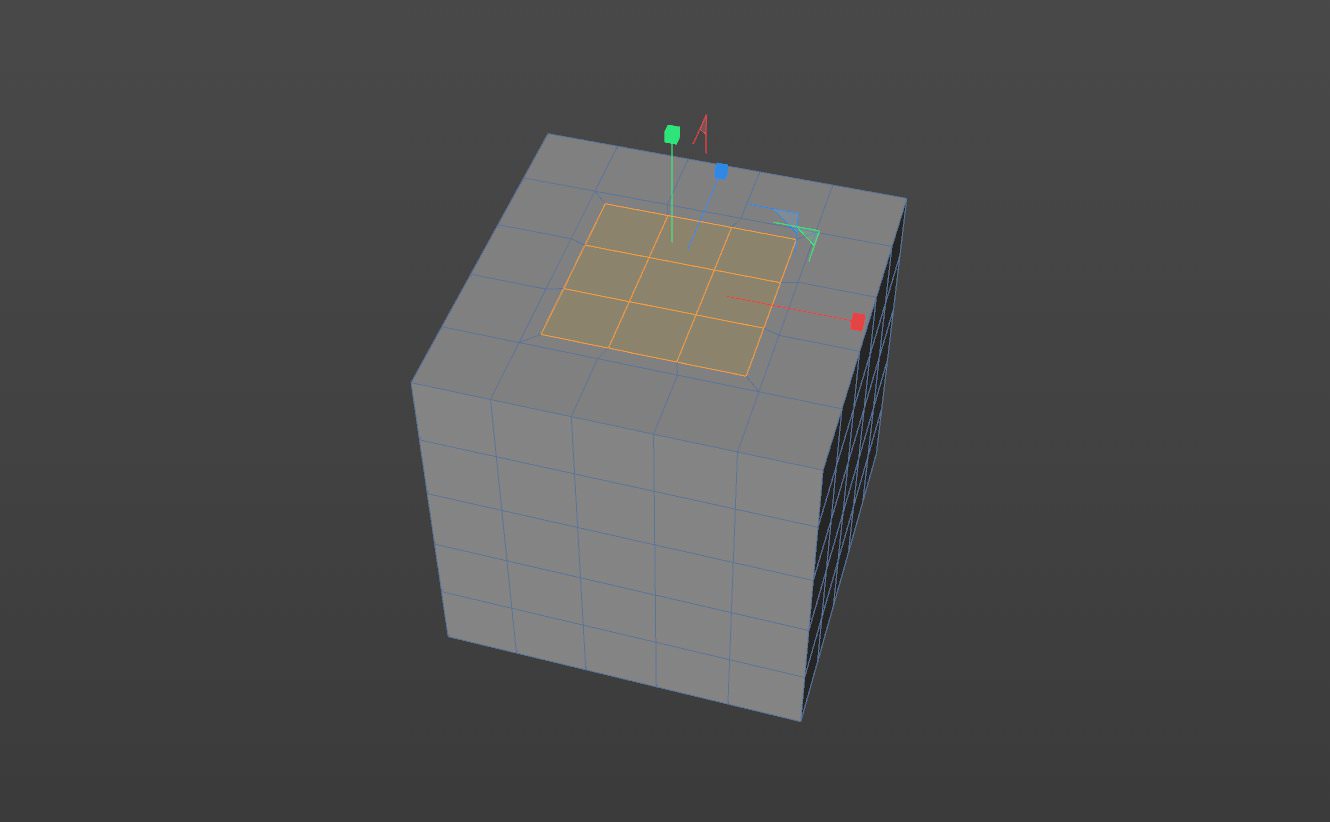
Ctrl + スケールダウンで小さくします。
ここで書くと話が発散しすぎますので、よくわからない方はトポロジーを勉強しましょう!
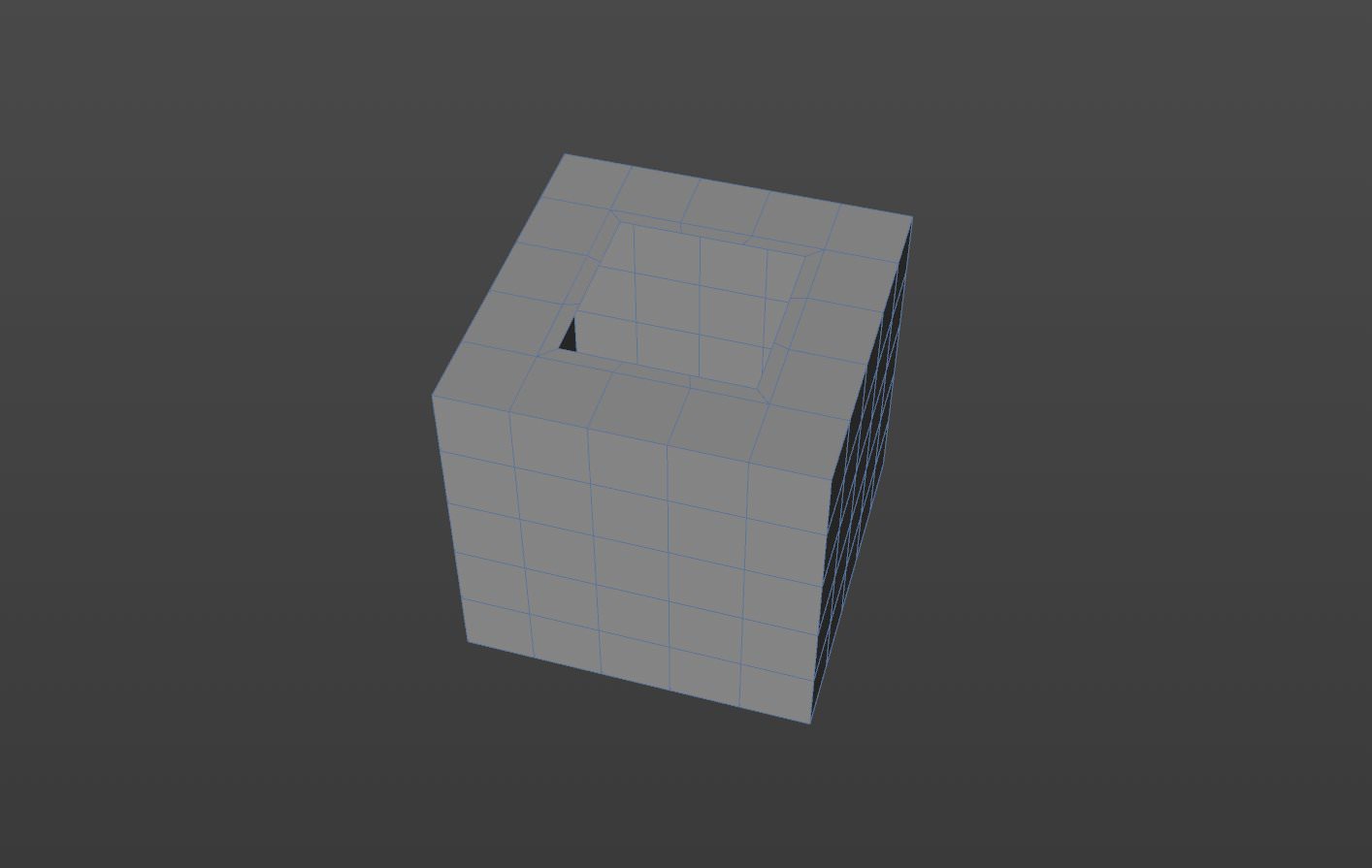
消します。
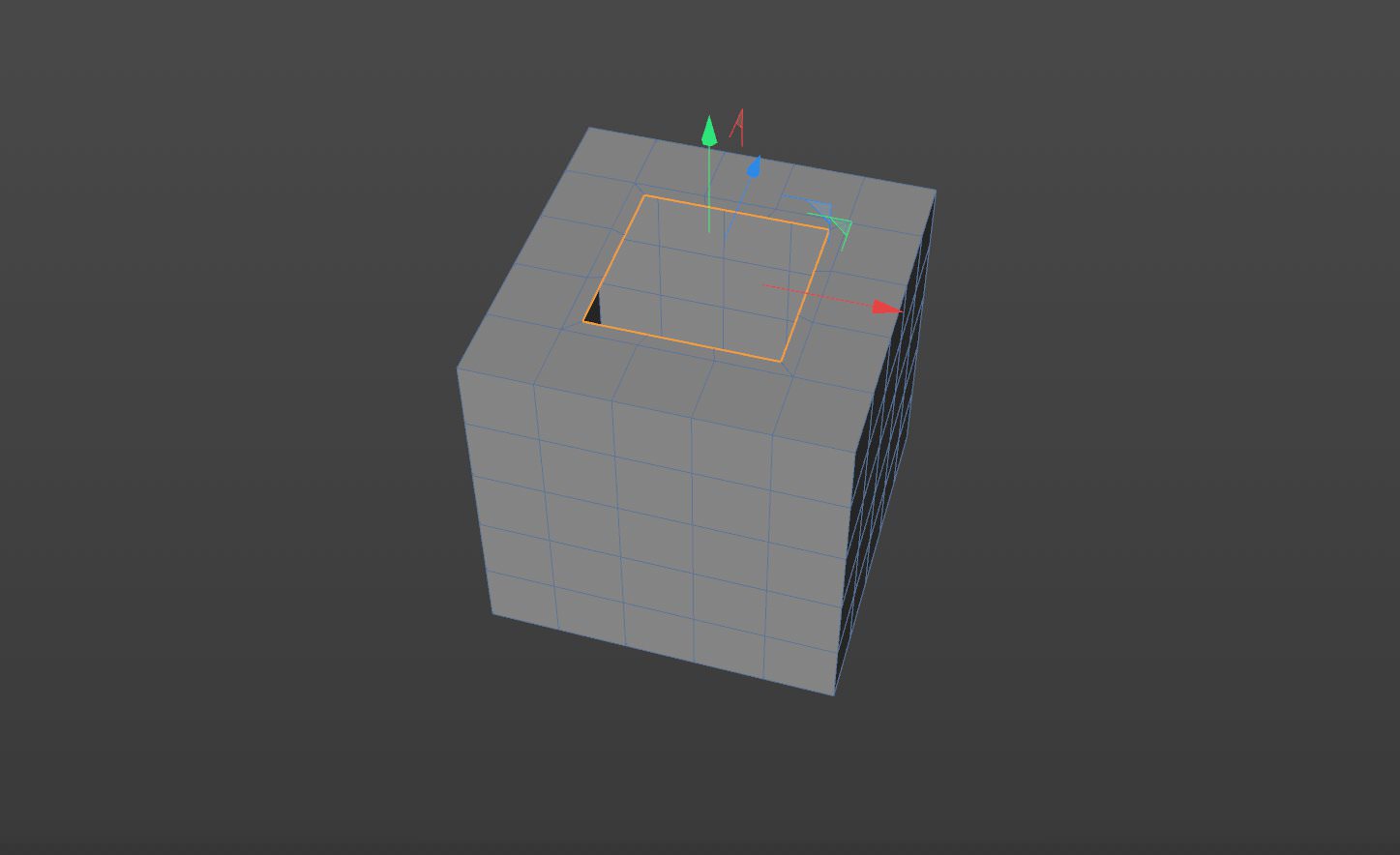
そして開けた箇所のエッジを選択し、

ポイントモードをCtrl + クリックし、ポイントの選択に変換。
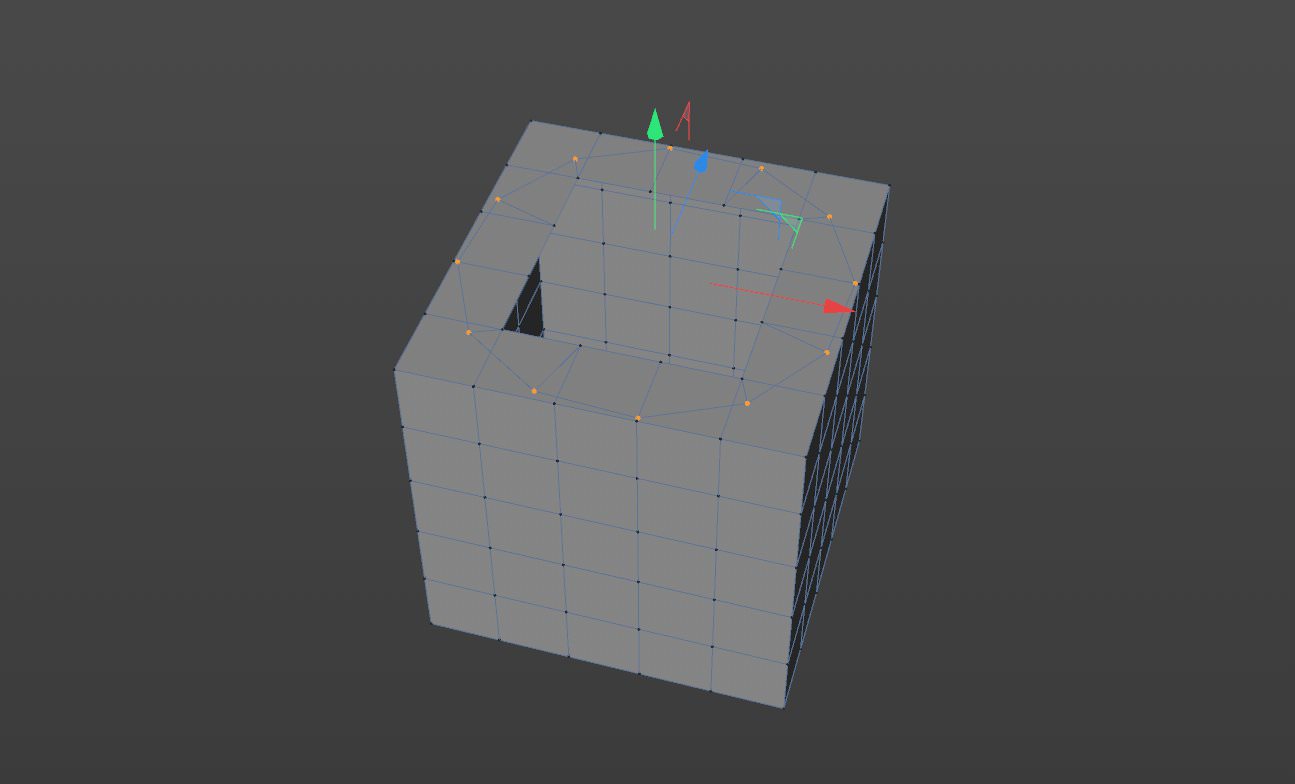
ここで「Point2Circle」を使用。
サイズが大きくなりすぎているので、調節します。
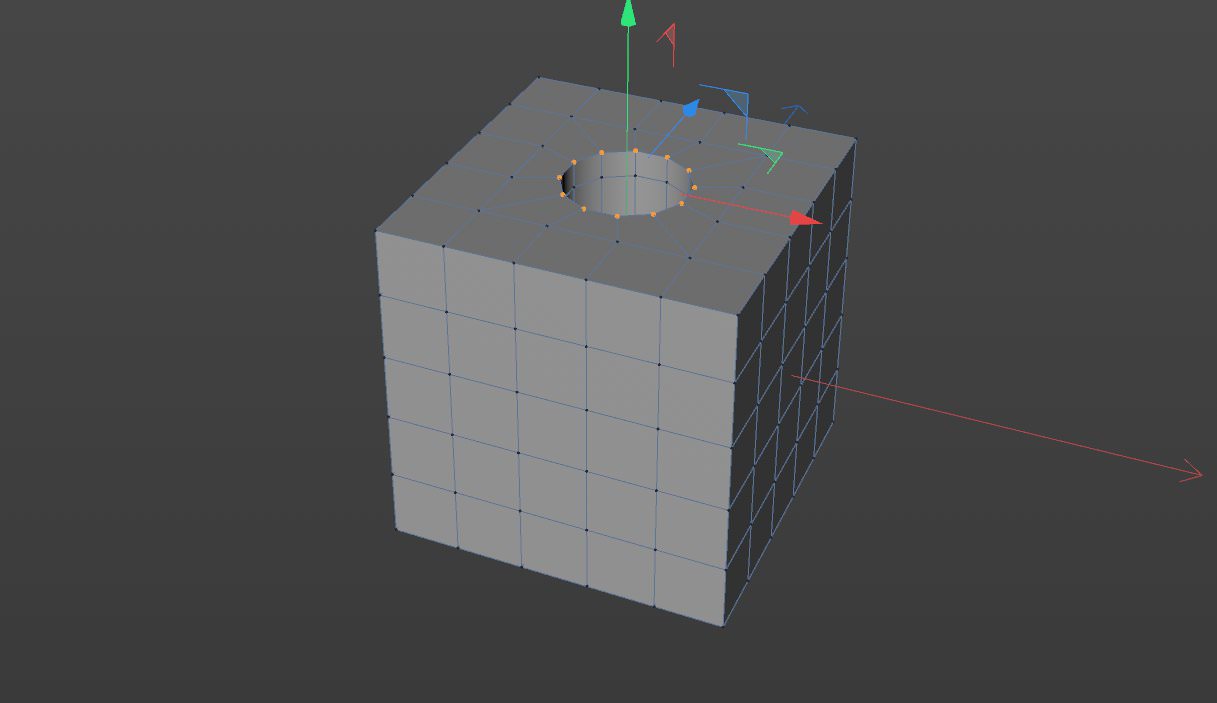
完成!非常に綺麗にくり抜くことができました。
 飯塚
飯塚円型に切り抜く時、ブールじゃダメなの?
穴を開けるといえば「ブール」が思いつきそうです。それではダメなのかと思う方もいらっしゃるかもしれません。
もちろんブールでもいいんですが、ブールは汚いトポロジを生成してしまいます。
デフォーマを使う予定があったり、SDSをかける予定があるなら「Point2Circle」で綺麗にくり抜いておいた方がいいです。
「Point2Circle」と「ブール」のポリゴンの比較です。
一見良さそうに見えますが、例えばここにSDSをかけると
ブールのほうは穴の近くがめちゃくちゃなトポロジーになっていますね。
一方「Point2Circle」は非常に綺麗。
トポロジーの面からも「Point2Circle」は非常に使い勝手がいいのです。
まとめ

- 「Point2Circle」はワンクリックで円形ポイントに変換できるスクリプト!
- 綺麗なトポロジーを保てる
お役に立てていたら幸いです!
それでは今回の記事は以上です。
ブログ以外にも»YouTube、»Twitter、»オンライン講座など運営していますので
ぜひ一度覗きにきてください!
皆様のお時間をあまり奪わぬよう、短時間でサクッと視聴できる動画作りを目指しています。
以上、デリュージョン飯塚でした。
2025年7月1日 追記
ここまで読んでいただいたお礼として、本ブログのオンラインショップ(講座)で使える
特別クーポンをお贈りいたします。
クーポンコード:blog10off
割引率:10%OFF
以下のショップで使う事が可能です。
»IzukaEffects-Online
クーポンは数量限定(5個)です。
先着人数に達した場合、「クーポンは有効ではありません」と表示されますのでご注意ください。
TurbulenceFD、World Creatorは提携商品のため使用不可となっています。
※当サイトは、広告主から支払われる広告収入を主な収入源として運営を行っています。
※当サイトの記事では、商品・サービスの紹介に広告主のアフィリエイト広告を利用しています。
※記事で紹介した商品・サービスを購入すると、広告主から当サイトに報酬が支払われることがあります。
インターネット上の広告表示(消費者庁)
インターネット広告倫理綱領及び掲載基準ガイドライン
 IzukaEffects
IzukaEffects